
Častý problém při připojování počítače k externímu monitoru
Všichni rádi se díváme na dobré filmy. Tam, kde kdysi jsme seděli v prvních týdnech komunikace obkličovat zájem o naše zboží, strach ze ztráty něco zajímavého, nyní Internet nám umožňuje zvolit program sám, podle chuti každého z nás kdykoliv.
To je skvělé, ale sledování filmů na malých obrazovkách nedodá tolik radosti jako velké obrazovce televizoru. Proto tyto nástroje byly sloučeny do systému domácího kina. Ale často se stává, že při připojení k notebooku nebo PC do TV, to je problém, a po připojení kabelu HDMI reprodukován žádný zvuk.
Trochu o připojení
Hlavním účelem tohoto materiálu diagnostikovat závady a zvážit některé způsoby, jak tento problém vyřešit. Ale nejdříve se podívejme na to, jaký kabel HDMI je: v jakých případech je vhodné použít, v jakém je volitelný a jak se správně připojit (viz Wire from computer to TV: jak správně připojit).
Kabel HDMI

Kabel HDMI: na televizoru není žádný zvuk
HDMI - moderní standardní kabel je určen pro vysokorychlostní přenos digitálního audio a video signálu vysoké kvalitě:
- Vlastnosti kabelového zařízení chrání přenášené informace před možným kopírováním, ale jde spíše o informativní doplněk, který nebude nutný pro obyčejnéuživateli.
- se vstupem HDMI, digitální signál pro přenos pomocí kabelu DVI, který se dnes používá spojovací výpočetní techniky, ale na rozdíl od svého předchůdce HDMI má více kompaktní rozměry a je schopen přenášet zvuk a přispěla k rychlému zavádění této normy v domácnosti elektroniky
- platí datový kabel pro připojení k televizoru nejen počítače, ale také: projektory, fotoaparáty a videokamery, DVD a Blu-Ray přehrávače, satelitní přijímače, moderní herní konzole a další digitální zařízení.
Tip! Pokud zařízení připojená k multimediálnímu systému mají výstupy HDMI, ale z nějakého důvodu nebyly použity, nezapomeňte tento kabel zakoupit. Okamžitě si všimnete rozdílu jako obrázek pouhým okem.

Kabel DVI a HDMI 1.4: žádný zvuk
Typy kabelů a jejich vlastnosti
Co je pozoruhodné v této normě je plná kompatibilita kabelů různých generací. Nicméně každý model má své vlastní vlastnosti, které ho odlišují od jeho předchůdců.

kabelové normy
Všechny vyráběné kabely se dnes liší výrobními normami. To znamená, že máme několik typů HDMI:
- Standard - Model podporuje přenos videa s rozlišením 720p nebo 1080i. Maximální šířka pásma je 4,9 Gb /s a barevná hloubka je 24 bitů. Ve skutečnosti existuje řešení rozpočtu, protože cena za kabel 1,5 m nepřesahuje 300 rublů. Vhodný pro většinu uživatelů, kteří nejsou nároční, nebo spřipojovací zařízení, která nemohou produkovat lepší obraz (přijímač, DVD atd.)
- Vysokorychlostní (High Speed ) - má šířku pásma 10,2 Gb /s a podporuje 48bitovou barvu. Velmi dobře se kombinuje s technologiemi 3D a Deep Color. Má reverzibilní zvukový kanál pro přenos dat bez použití připojení S \ PDIF. Platí při připojení k vysokorychlostním zařízením, jako je Blu-Ray, protože dokáže vytvářet obraz s rozlišením až 4 kB (4096 × 2160 pixelů).
- Standardní s Ethernet (standardní s Ethernet)- Tento kabel je podobný jako první v našem seznamu, ale má samostatný kanál pro přenos dat přes ethernet (připojení k Internetu). Stejně jako každý internetový kabel poskytuje obousměrný přenos dat rychlostí až 100 Mb /s. Dalším rozdílem od standardní verze je podpora pro reverzibilní zvukový kanál.
- Vysokorychlostní s Ethernet (vysokorychlostní s Ethernet)- Myslíme si, že každý už hádal o možnostech tohoto modelu. Za zmínku stojí, že má maximální kapacitu pro kabely verze 1.4 (budeme hovořit o níže uvedených verzích).
- Standardní automobilový průmyslje velmi specifický kabel, který většinou používá odborníci při připojení k automobilovému multimediálnímu systému pro zařízení, která vysílají signály HDMI.
Pozor! Kabely s podporou sítě Ethernet mají smysl pouze tehdy, když obě tato zařízení podporují tuto technologii. V tomto případě můžete nejen uspořádat vysokorychlostní připojeníInternetu, ale také pro přenos obsahu do jiných připojených zařízení.
Verze HDMI kabelu

HDMI verze 2.0
Tyto typy nejsou jediným kritériem, které rozlišuje HDMI kabely. Zahájit rozvoj jednotného digitálního standardu dát takové renomované firmy jako Sony, Phillips, Thompson, Hitachi a další. Výsledkem společného úsilí společností, se stal kabel HDMI verze 1.0, povolený v již dávné 2002.
- Tento vývoj byl průlom ve světě elektroniky a brzy ona pevně přijato své místo, postupně nahrazuje všechny ostatní formáty připojení.
- Výhody nové produkty zahrnují nejen zcela novou úroveň a kvalitu obrazu, ale také snadné připojení - jednu náhradní kabel účely svazky drátů, zejména při připojení reproduktorů s vícekanálovým zvukem.
- Formát HDMI následně získal novou podporu ve vývoji. Vývojáři začali vydávat pokročilejší verze kabelů, které jim dávají nové funkce a schopnosti. Ale to je zvláště pěkné, aniž bychom zapomněli udržet kompatibilitu nových verzí se starými zařízeními.
K dnešnímu dni je nejpokročilejší je kabel verze 2.0, která je mnohem vyšší kapacitu než jeho „pervopredka.“ Tato norma obsahuje všechny výhody předchozích verzí.
Nyní kabely HDMI může přenášet nejen obraz a zvuk nejvyšší kvality, ale také například pro ovládání spotřební elektroniky, 3D přenos signálu, připojte televizor k Internetu, synchronizovat video a audio proudy a další.
Tip! Pokud vymají zájem o úplnou specifikaci všech verzí kabelů HDMI, pak se podívejte na tabulky a obvody v síti. Pokud je to možné, pokusíme se tyto informace urychlit na našich stránkách.
Typy konektorů a délky kabelů

Základní typy konektorů pro kabel HDMI
Navzdory obecnému trendu směrem k normalizaci nelze použití jakéhokoli formátu připojení zůstat nezměněno. Tato skutečnost je způsobena skutečností, že většina moderních elektronických zařízení se stala podstatně menší, navíc v našich životech byly pevně zahrnuty výkonné smartphony, tablety a kompaktní počítače, což vedlo k vývoji nových standardů, které by umožnily připojení s televizory.

Připojení moderních elektronických zařízení
V důsledku toho byly vyvinuty a uvolněny nové typy kabelů HDMI se specifickými konektory pro určité typy úkolů a zařízení.
Podle nové specifikace bylo jejich číslo pět, které obdržely kódové jméno velkými písmeny latinské abecedy:
- Typ A (Standardní)- toto označení obdržela první konektor, o kterém jsme již dříve diskutovali;
- Typ B- méně populární než předchozí typ, přestože má pokročilý kanál pro přenos videa s rozlišením 1080r;
- Typ C a D- mini a mikro konektory. V podstatě malá kopie typu "A" a určená pro připojení kompaktních digitálních technologií (tablet, notebooků apod.);
- Typ E- Konstrukce konektoru má speciální zámek, který zablokuje kabel do slotu.Nejčastěji se používá v automobilových systémech, které jsou náchylné k nepřetržitému třesu a vibracím.
Ze specifikace kabelu HDMI můžete získat další důležité informace - délka všech kabelů je přísně regulována. Minimální velikost vodiče je 0,75 metru a maximální délka vodiče je 10 metrů.
Pokud mají kabelovou verze 1.4 zvětšit, si uvědomit, že tato možnost není upravena standardy, as největší pravděpodobností to nebude mít požadovanou kvalitu obrazu. To znamená, že fanoušci koupit akcie drátů, to nemá uklidit, protože při připojení, ztratí HDMI a zkreslují signál.
Ale nemyslete si, že velikost kabelu je jediná věc, která ovlivňuje kvalitu obrazu. Tento faktor stále závisí na materiálu, ze kterého je drát vyroben. Také to ovlivňuje a tloušťka žije - u více vysokorychlostních modelů, jsou větší v průměru. Pokud však stále potřebujete dlouhou vzdálenost táhnout po kabelu, přemýšlejte o použití zesilovače, který neztratí signál.
Shrneme-li tuto kapitolu, zdůrazňujeme, že použití při výrobě drahých kovů, což výrazně ovlivňuje konečnou cenu výrobku. Například existují modely, jejichž cena přesahuje 7 - 8 tisíc rublů. Výběr kabelu proto musíte nejprve zaměřit na dotazy. Jak to udělat, pojďme si o tom promluvit.
Vyberte kabel HDMI

Výběr správného kabelu
Nemůžeme s naprostou jistotou říci, že tento materiál je kompletní příručkou pro výběr kabelů. Spíše je to pár tipů akomentáře, které se mohou při koupi hodit, a ne být obětí žádného bezohledného prodávajícího.
- Začneme tím, že přes specifikace specifikace mohou být kabely HDMI mnohem delší než výše uvedené hodnoty. Ale měli byste znát některé vlastnosti jeho designu.
- Jak již bylo řečeno, příliš dlouhý kabel ztrácí signál a deformuje ho na výstupu. Abyste tomu zabránili, používají se ekvalizéry HDMI (zesilovače) nebo používají speciálně navržený kabel s jedním koncem, který má zabudované relé, které nahrazuje samostatné zařízení pro vylepšení. Kromě toho by průřez vodičů v těchto kabelech měl být větší než standard.
- Existuje nějaká tajná norma o poměru délky a průměrů vodiče: 5 m - 28 AWG (0,321 mm); 10 m - 26 AWG (0,405 mm); 15 m - 24 AWG (0,511 mm); 20 m - 22 AWG (0,644 mm) atd.
- AWG je americká standardní kalibrace kabeláže, ve které velké hodnoty znamenají menší průměr drátu. Právě toto označení se objevuje nejčastěji, ale pro pohodlí přidáváme hodnotu obvyklou mm.
Tip! Pokud kabel nemá označenou značku, je docela možné, že před vámi produkt nízké kvality, od nákupu který stojí za to zdržet.

Kabel HDMI se zlatým stříkáním
- Předpokládá se, že kabely HDMI, které mají zlatý sprej na kolících, budou moci vysílat signál kvalitativněji. Náklady na tyto modely, mírně řečeno, jsou poměrně vysoké. Ve skutečnosti nedojde k žádnému rozdílu v kvalitě a neexistuje přeplatky za zlatonutnost
- Stříkání působí vůbec jako nevodič, ale proti oxidaci. Ano, opravdu oxid, který se v průběhu času vytváří, může velmi ovlivnit kvalitu obrazu, ale je možné s ním zacházet jinak. Pro stejné účely se používají spreje na bázi niklu a chrómu, které mají vyšší pevnost než měkké zlato a zároveň chrání kontakty.
- Používání takové ochrany je obecně pouze tehdy, když se výrobek používá ve vlhkém prostředí nebo ve vlhkých oblastech. A nezapomeňte, že je bezvýznamné použít bezpečný kabel, pokud stejná ochrana nemá příslušný konektor na televizoru.

stíněný kabel
Co jiného můžete věnovat pozornost při výběru kabelu? Kvalitní produkt bude mít vždy obrazovku, která bude chránit signál z vnitřního i vnějšího směru. Struktura je považována za optimální typ "kroucené dvojice" (každý signální drát je propleten s "zemí"), který je uzavřen vnějšími překážkami fóliovým pojivem.
Není zbytečné mít přítomnost dvojice feritových filtrů, které jsou provedeny ve formě masivních prstenců na koncích kabelu. Tato ochrana vás ochrání před vysokofrekvenčním vnějším rušením.
Řešení problémů se zvukem
Dojde k závěru o přehledu HDMI kabelů a postupujte přímo k odstraňování problémů se zvukem. Vzhledem k tomu, že schéma připojení zahrnuje počítač, který je řízen programovým kódem, pak možné důvody pro rozdělení mohou být dva typy. Ale předtím, než začnete řešit problémy, ujistěte seDůvodem nedostatku zvuku není samotný televizor.
softwarové řešení
Při připojení televizoru k počítači musí každý moderní operační systém přednastavit nastavení všech potřebných nastavení a automatické spuštění vysílání se zvukem. Pokud se tak nestane, budete muset provést změny ručně.
Budeme pracovat s Windows 7, nastavení, které se neliší od ostatních verzí. Všechny změny lze snadno a snadno opravit vlastními rukama, a to i pro nezkušeného uživatele.
Najděte ikonu v pravém dolním rohu s obrazem reproduktoru. Klepněte pravým tlačítkem na něj a vyberte položku "Přehrávací zařízení".

Na televizoru není žádný zvuk přes kabel HDMI: Odstraňování problémů
Otevře se okno pro zobrazení všech zvukových zařízení připojených k počítači. Zde budeme schopni ukázat na systém, kde je potřebný zvuk od okamžiku.
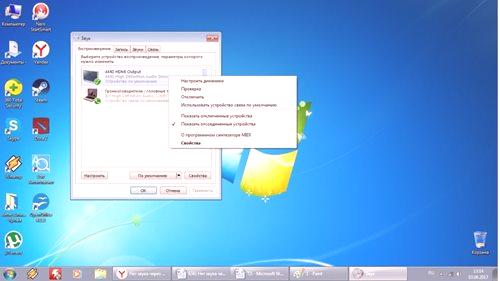
změnit nastavení
Klepněte pravým tlačítkem myši na název připojeného zařízení nebo položku s názvem Výstup HDMI av rozevíracím seznamu vyberte možnost "Použít výchozí komunikační zařízení". Poté klikněte na tlačítka "Použít" a "OK". Zavřete okno a vyzkoušejte, aby systém zazněl.
Tip! Pokud nenajdete to, co hledáte mezi zobrazovacími zařízeními, vyzkoušejte zaškrtávací políčka "Show Disabled Devices" a "Show Disconnected" ve stejném rozevíracím seznamu jako v předchozím odstavci.zařízení. " Pokud je televizor zapnutý, aktivujte ho výběrem položky "Zahrnout".

Volání ovládacího panelu počítače
Pokud jste z nějakého důvodu nenalezli ikonu reproduktoru, můžete se dostat do požadovaného okna následujícím způsobem. Klikněte na tlačítko "Start" a přejděte na ovládací panel systému (viz obrázek výše).
Otevírá se vám okno s kategoriemi nebo se skupinou ikon, mezi něž bychom měli najít "Zvuk".
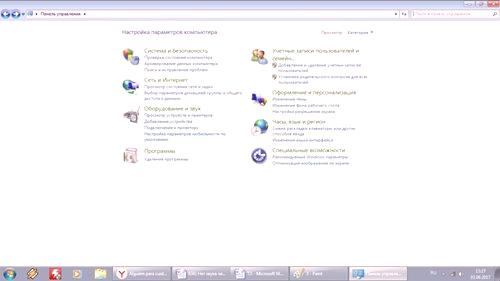
Seznam kategorií na hlavním panelu
Pokud máte seznam kategorií, vyberte možnost "Zařízení a zvuk".
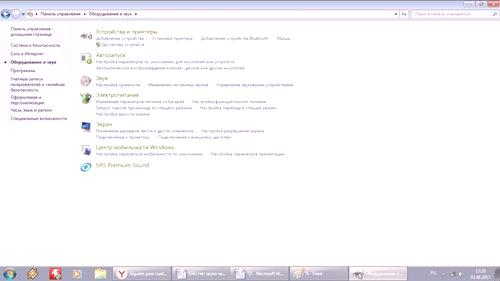
Žádný zvuk přes kabel HDMI: panel nastavení volání
V dalším okně klikněte znovu na název "Zvuk" a přejdete k dříve popsané nabídce nastavení.
V případech, kdy popsaný postup nepomohl, je třeba zkontrolovat správnost instalace ovladače pro zvukové a grafické karty. Podobný problém může nastat v důsledku nesprávného ovládání ovladače nebo pokud během manuální instalace uživatel ručně zrušil stahování součástí odpovědných za rozhraní HDMI.
Chcete-li zkontrolovat, zda jsou nainstalovány ovladače zvukového zařízení, budeme muset spustit Správce zařízení. Chcete-li to provést, klepněte pravým tlačítkem myši na ikonu Tento počítač a v seznamu vyberte položku Spravovat.

Spuštění ovládacího panelu
Otevře se okno ovládacího panelu, kde ze seznamu v pravé části obrazovky musíme vybrat Správce zařízení.
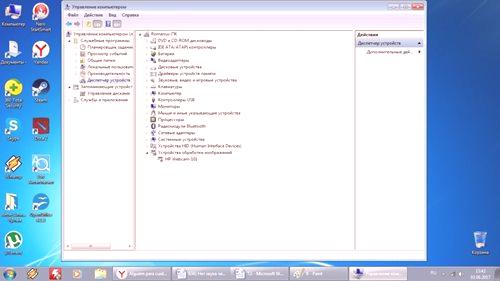
Správce zařízení
Stejně tak volat toto menu, můžete použít pokročilejší metodu stisknutím klávesy na klávesnici Win + R, zadáním do pole a příkaz: devmgmt.msc.
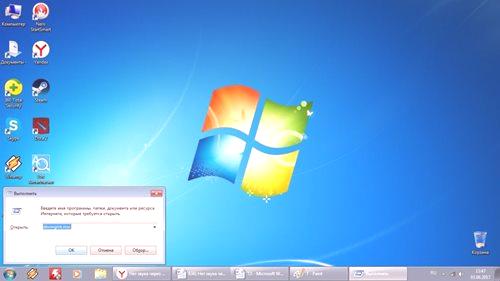
Volání správce zařízení pomocí nabídky Spustit
Zatímco ve Správci zařízení klepněte na tlačítko Zobrazit v horním panelu a vyberte Zobrazit skryté zařízení.
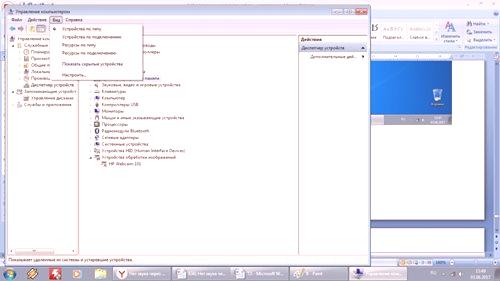
Konfigurace voleb zobrazení zařízení
Otevřete položku "Audio, video a herní" a zobrazte její obsah.
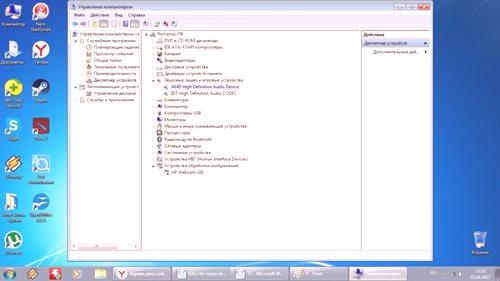
Kontrola dostupnosti řidiče
- V normálně fungujícím systému musí být uvedeny alespoň dvě položky. Jeden bude odpovídat zvukové kartě nainstalované v počítači a druhému konektoru HDMI. V názvu je nutně řádek "Audio zařízení s vysokým rozlišením". Není-li tento řádek zobrazen, pak nejspíše důvodem závady v nepřítomnosti řidiče.
- Ale opět existují okamžiky, kdy jsou ovladače jednoduše vypnuty. Mohlo by to být způsobeno jak samotnými uživateli, tak četnými škodlivými programy, které jsou na Internetu četné. V tomto případě bude na ikonu reproduktoru naproti odstavci nakreslena malá černá šipka směřující dolů. Chcete-li povolit zařízení, klepněte pravým tlačítkem myši a vyberte možnost "Aktivovat".
- Pokud se zařízení vůbec nezobrazuje, budete muset aktualizovat ovladač nainstalované grafické karty. Za tímto účelem přejděte na oficiální webové stránky výrobce video čipu (AMD, nVidia nebo Intel), stáhněte nejnovější verzi programu a nainstalujte chybějící program.komponentu. Chcete-li to provést, vyberte během instalace ruční režim a v seznamu vyberte "Ovladač zvuku HD" (název se může lišit v závislosti na výrobci).
Restartujte počítač a zopakujte test zvuku. Není-li opět k dispozici, je nejpravděpodobnějším důvodem fyzická porucha systému.
hardwarové důvody
Tento typ poruchy může být nevýznamný a vyžaduje úplnou opravu zařízení.
Existují čtyři možné důvody:
- Kabel HDMIje sám o sobě vadný - možný kontakt nebo poškození kontaktní oblasti. V takovém případě musíte kabel vyměnit.
- Konektor HDMI na televizoru nebo počítačije nesprávný - je třeba vyměnit konektor za nový. Tuto práci může provádět pouze kvalifikovaný servisní technik.
- Pro připojení připojte adaptér DVI-HDMI , takže pokud grafická karta nemá vlastní konektor HDMI a DVI nepodporuje přenos zvuku, není vysílána na televizoru. V takovém případě jej před připojením přes konektor VGA vložte do něj samostatným zvukovým kabelem Mini Jack 3,5 mm.
- Nedostatek zvuku na grafické kartě- v tomto případě by se grafická karta měla dále připojit k základní desce pomocí samostatného kabelu, který je součástí dodávky. Tato funkce se nazývá "SPDIF".
Po připojení kabeláže musíte systém nastavit. Přejděte znovu do nastavení zvuku. Nyní by se mělo objevit zařízení "Digitálníaudio. " Klepněte pravým tlačítkem na něj a vyberte možnost "Výchozí". Zrušte zaškrtnutí vedle položky "Zakázat digitální výstup".
Po všech popsaných postupech se zvuk obnoví s pravděpodobností až 90%. Pokud však z kabelu HDMI není žádný zvuk jako dříve, budete pravděpodobně muset kontaktovat odborníka, který může vyzkoušet zvukovou kartu pro poruchy.







